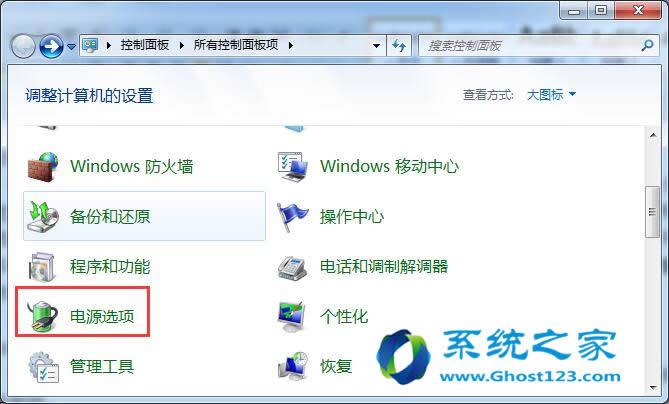加快Ghost win7系统关机关机速度可以从哪些地方入手
很多人一关机基本上不会去管自己Ghost win7系统的关机时间,事实上ghost123小编感觉关机时间的长短有时候也代表着你电脑即将发生的问题。像很多人要关电脑没有把所有东西都关掉的习惯就关电脑了,这样关机要2.3分钟我们还好理解。但是有点人明明没开什么东西,关机都要3.4分钟,这样给人的感觉就是电脑有问题了。接下来,就请大家看看ghost123小编教给大家的方法只需8步就能解决关机缓慢的问题。
1、 开始—>控制面板—>电源选项—>启用高级电源管理。
2、查看计算机设备管理器,看看是否有存在驱动问题的硬件设备,如果有,重新安装相关驱动。
3、磁盘碎片整理。我的电脑——右击要整理磁盘碎片的驱动器—>属性—>工具—>选择整理的磁盘打开“磁盘碎片整理程序”窗口—>分析—>碎片整理—>系统即开始整理,完成后系统会通知你。
4、关机前把一切不用的程序都关了,再关机。
5、打开优化大师—>系统性能优化—>磁盘缓存优化—>去掉“WIN关机自动清理页面文件”前边的勾。
6、不加载DLL文件。在[开始]—>[运行]—>键入[Regedit]- HKEY_LOCAL_MACHINESOFTWAREMicrosoftWindowsCurrentVersionExplorer ,建立一个名为AlwaysUnloadDLL,值为1的双字节值。如果想要去除这项优化,只需把该键值设为0。
7、禁用“NVIDIA Driver Helper Service服务,该服务我们一般是不需要的,而且它会占用不少系统资源。关闭的方法是打开“控制面板—>管理工具—>服务”,在弹出的窗口中找到并右击NVIDIA Driver Helper Service项,选择“属性”,在已启动的下拉列表框中,选择“已禁用”。
8、修改注册表开关机:在[开始]—>[运行]—>键入[Regedit]—>[HKEY_CURRENT_USER]—> [ControlPanel]—>[Desktop],将字符串值[HungAppTimeout]的数值数据更改为[200],将字符串值 [WaitToKillAppTimeout]的数值数据更改为1000.另外在[HKEY_LOCAL_MACHINE]—>[System]— >[CurrentControlSet]—>[Control],将字符串值[HungAppTimeout]的数值数据更改为 [200],将字符串值[WaitToKillServiceTimeout]的数值数据更改1000。